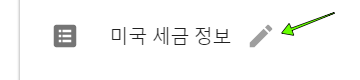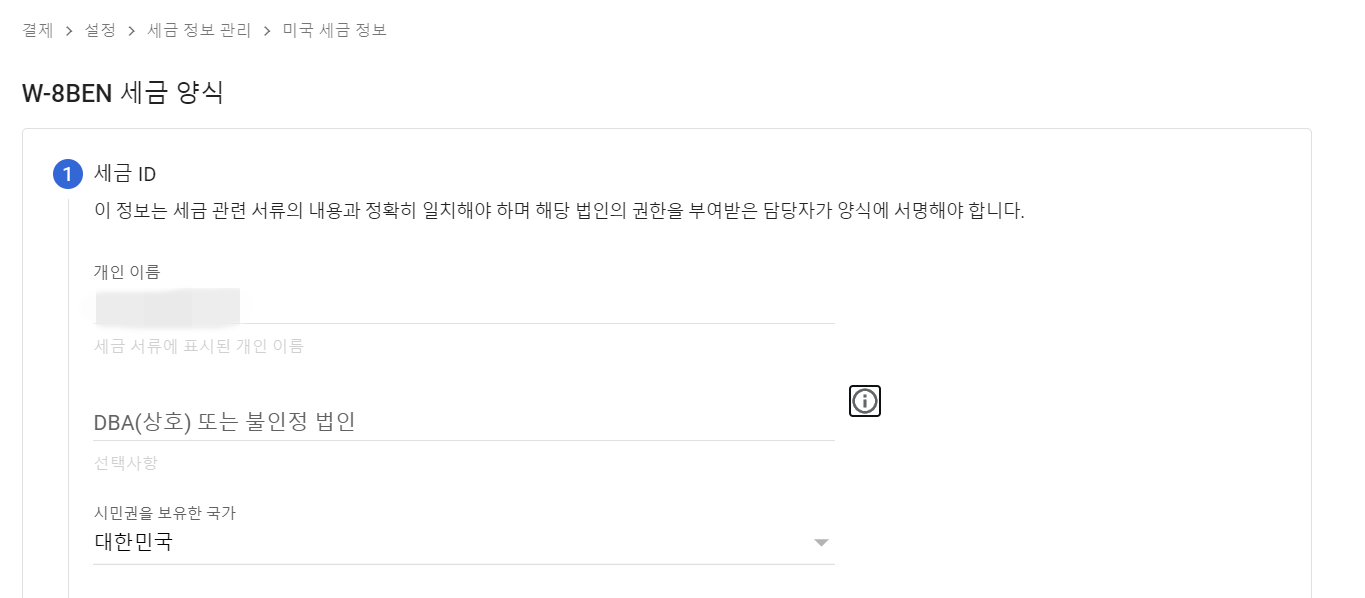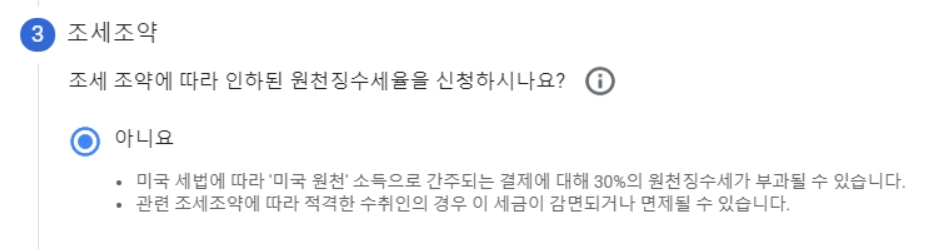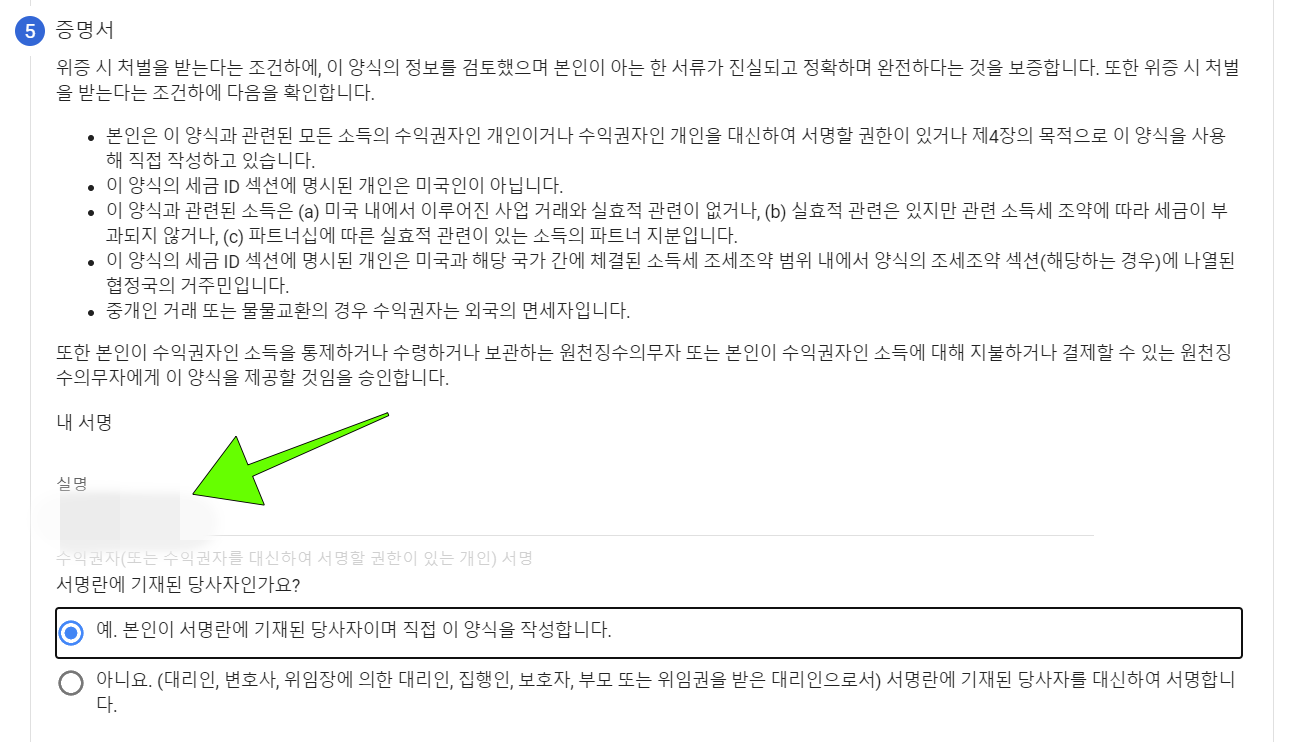[친절한 오류 해결]윈도우즈 10 업데이트 후 그래픽 카드 드라이버 인식 오류 해결, windows 10 update, nvidia geforce gtx graphic card
Info & Life/잡동사니 2021. 5. 5. 21:54안녕하세요. 신기한 연구소입니다.
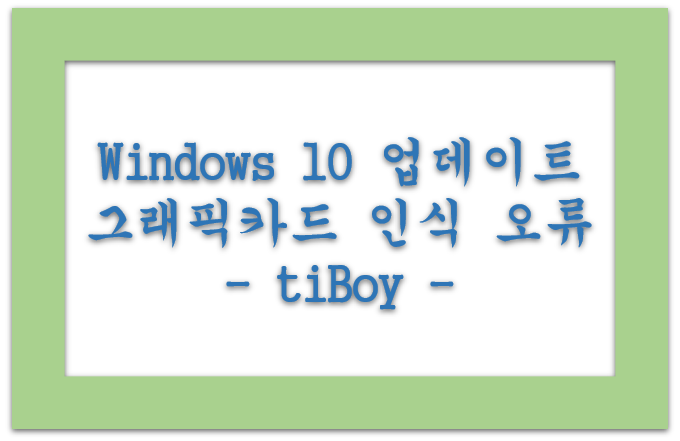
며칠 전 윈도우즈10 업데이트(Windows 10 update)가 떴길래 진행하면서
한편으로 걱정이 되더군요.
저번에 윈도우즈10 업데이트(Windows 10 update) 후 갑자기 밝아진 모니터 화면,
그리고 그래픽카드 인식 오류로 몇 시간 헤매다
결국 윈도우즈를 다시 설치하는 사태가 있었습니다.
그런데 이번에 또 밝은 화면으로 부팅되길래..
설마 했더니 또 역시나 그래픽 카드(NVIDIA GEFORCE GTX)가 사라졌습니다.
하지만 결국 해결했답니다.
우선 제 노트북은 다음과 같습니다.
2019.04.13 - [Info & Life/제품후기] - [Info_PC]LG 게이밍 노트북 (15G880-SD76K, 엘지) 사용기
[Info_PC]LG 게이밍 노트북 (15G880-SD76K, 엘지) 사용기
2006년 엘지 엑스노트 12인치 노트북을 구매하고 다시 엘지 노트북을 찾게 되었네요. 요즘 핫 하다는 배그(배틀그라운드)를 모바일 버전만 하다가 PC용도 해보고 싶은 마음에 데스크탑과 노트북을
tiboy.tistory.com
멋진 노트북입니다.
배틀그라운드(배그)도 잘 되구요. ㅎㅎ
어느 날 윈도우즈10 업데이트(Windows 10 update) 후 그래픽카드 인식이 안돼서
개고생 했던 포스팅입니다.
[HOW]LG 게이밍노트북 그래픽 카드, 15G880 시리즈 NVIDIA GEFORCE, windows10 업데이트 후 인식 안됨. 해결~
안녕하세요. 신기한 연구소입니다. 일요일에 새로 산 외장하드로 데이터 백업을 하던 중... 윈도우즈(windows 10) 업데이트가 있길래 다운 및 설치 후 재부팅을 했습니다. 2019.04.13 - [Info & Life/제품후
tiboy.tistory.com
사실 해결은 아니고 다시 설치했을 뿐입니다.
LG 게이밍 노트북이 문제인지..
NVIDIA 그래픽 카드가 문제인지..
윈도우즈10 업데이트(Windows 10 update)가 문제인지..
알 수가 없습니다.
충돌이 나는 건 확실한 듯한데 해결방법이 없는 걸까요?
우선 윈도우즈 재설치가 아닌 방법을 찾았는데
해결하고 기분 좋게 잤답니다. ㅋㅋㅋ
먼저 윈도우즈10 업데이트(Windows 10 update) 후 화면이 엄청 밝아지고
그래픽카드 관련 설정, 프로그램이 사라지고
작동하지 않는다 하면서 그래픽 카드가 인식 불가로 나타났습니다.
확인하는 방법은 화면 좌측 아래 검색창에 장치 관리자로 입력합니다.
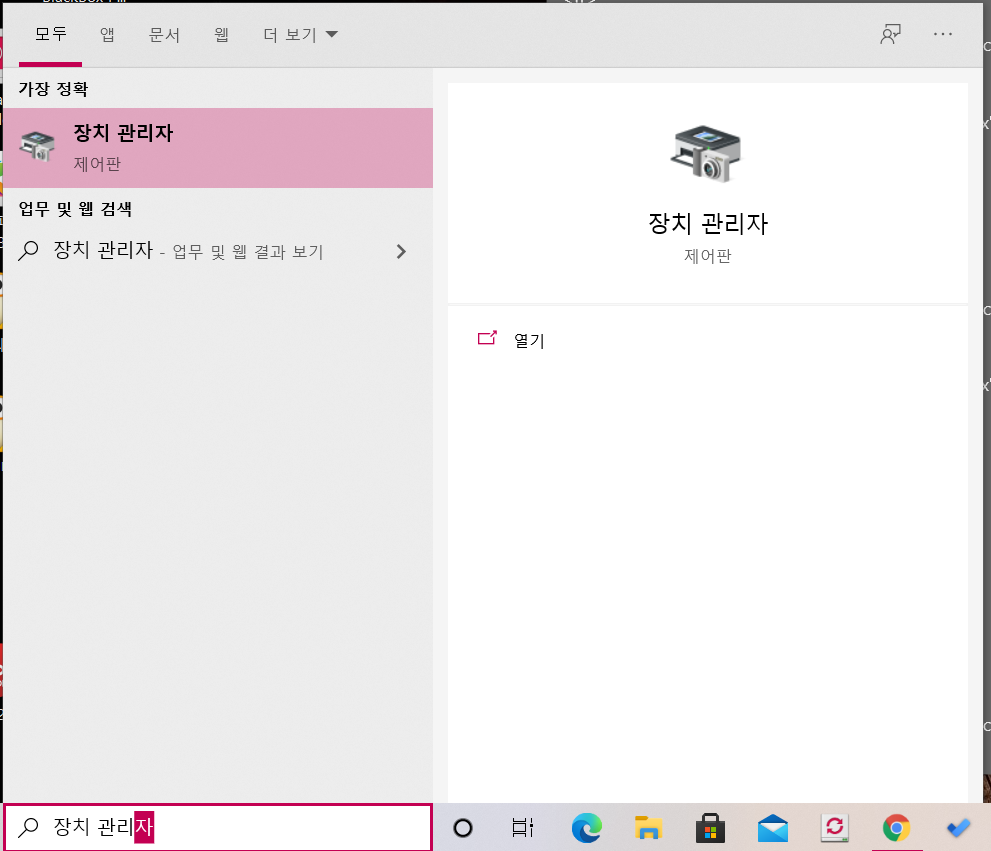
클릭하면 아래 화면이 나옵니다.
목록에 보면 디스플레이 어댑터가 있는데..
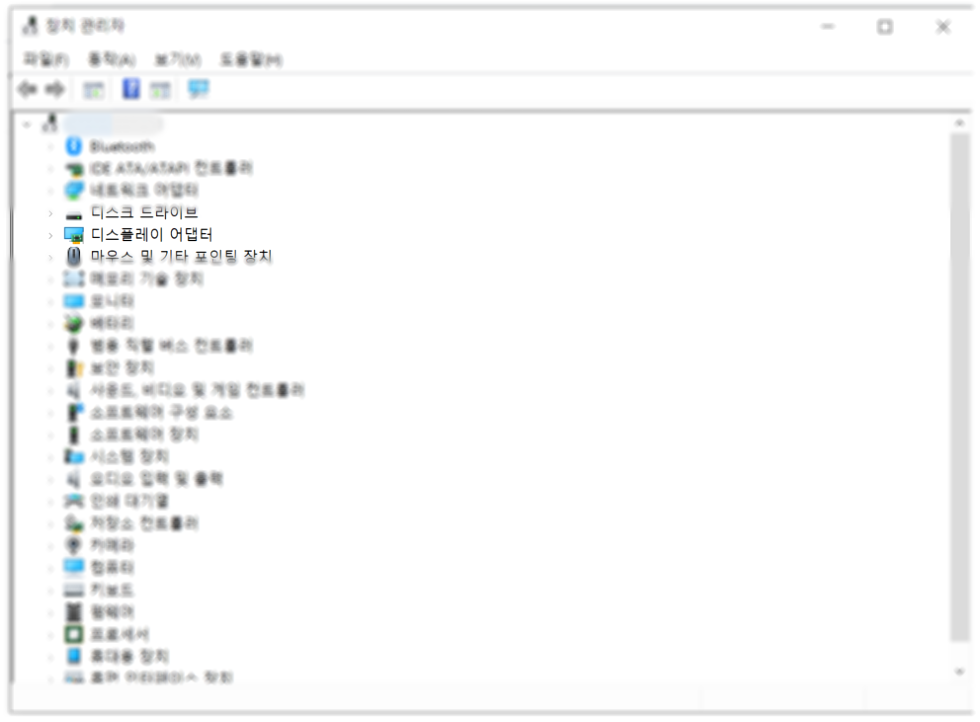
저 목록이 안보이거나 혹은 보여도 원래 그래픽 카드가 아닌 기본으로만 잡혀 있더군요.
위 이미지는 해결 후 캡처해서 오류 때와 좀 다릅니다.
저 목록이 안 보이면 상단 메뉴에서 보기(V)를 클릭해서
숨겨진 장치 표시를 선택했더니
디스플레이 어댑터가 보이게 되고
원래 그래픽 카드는 약간 희미한 상태로 보이더군요.
우측 클릭으로 확인해보니
인식이 안되거나 작동이 안 되고 있다고 나왔습니다.
우선 그래픽 카드 드라이버는 잘 잡혀 있는 것이고
다른 이유에서 작동을 안 하고 있는 것으로 생각했습니다.
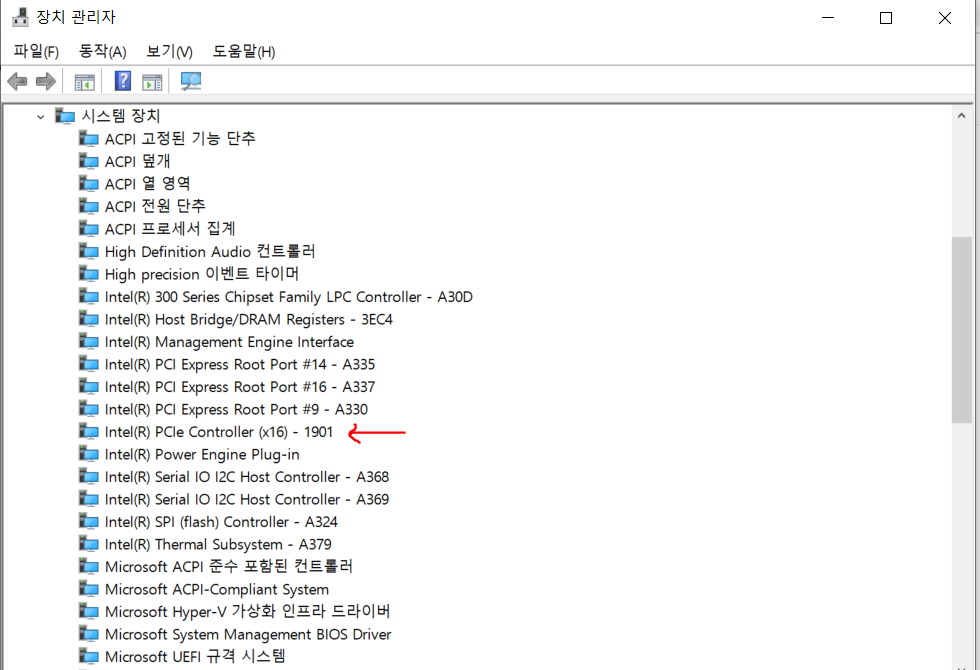
목록에서 시스템 장치를 열면
아마 빨간 화살표로 보이는 부분이 앞에 노란 느낌표가 달려 있더군요.
인식이 안되고 있는 겁니다.
이놈이 문제였습니다.
인식이 제대로 안되니 그래픽 카드도 인식이 안 되는 상황이 된 겁니다.
해결방법은 해당 목록에 우측 클릭을 하면 다음과 같이 나오는데..

드라이버 업데이트를 클릭합니다.
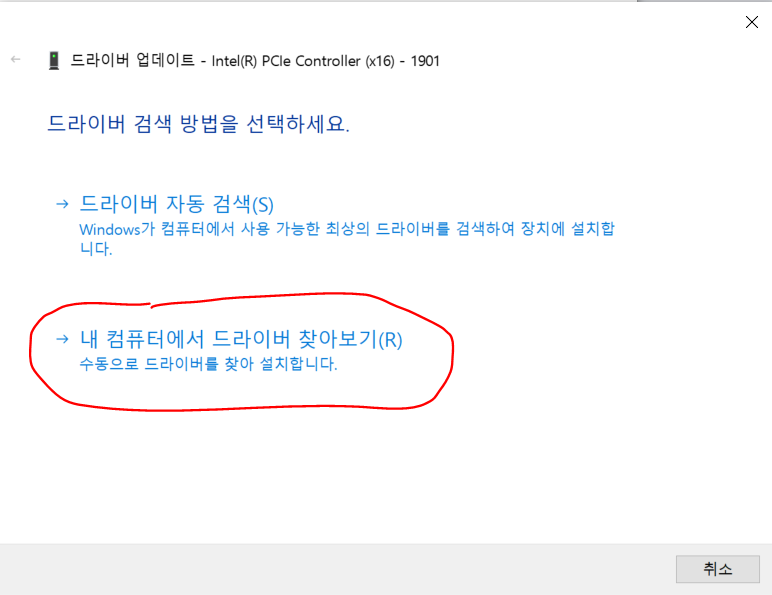
두 번째 내 컴퓨터에서 드라이버 찾아보기를 클릭했습니다.
수동으로 다시 강제 인식을 해야 하거든요.

그러면 다음 화면이 보일 텐데 이 또한 두 번째인 컴퓨터의 사용 가능한 드라이버 목록에서
직접 선택을 클릭했습니다.
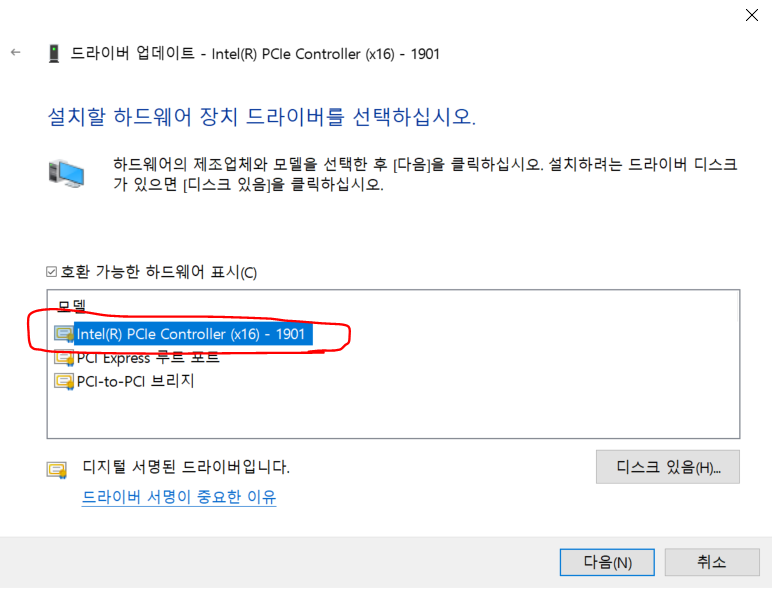
처음 보이는 1901 목록을 선택하고 다음을 클릭했더니
갑자기 화면이 꺼진 듯하다가
그래픽 카드가 잡혀서 기존 밝기로 화면이 켜지게 되더군요.
이제 정상으로 인식이 되더군요.
아니~왜?
윈도우즈10 업데이트(Windows 10 update)만 하면 이렇게 되는지
누군가 이 오류를 빨리 해결해 줬으면 합니다.
(여러분은 다른 상황일 수 있습니다. 그저 제가 해결한 내용을 포스팅한 부분이라
같은 방식으로 진행 시 다른 문제가 발생하거나 해결이 안 되더라도
저에게 책임이 없음을 알려드립니다. 그냥 참고만 하세용..^^)
감사합니다.
아래 하트(공감) 버튼을 눌러서 더 다양한 글을 쓸 수 있게 응원 부탁드립니다. 감사합니다.
'Info & Life > 잡동사니' 카테고리의 다른 글
| [일상] 프로젝트 투입 전 코로나 19 자가진단키트로 검사. -Asan Easy Test (0) | 2022.02.20 |
|---|---|
| [독서]생각을 하기 위해서는 독서를 해야 한다. (0) | 2021.06.20 |
| [HOW]구글 애드센스 미국 세금 정보 등록하는 방법. Goolgle AdSense TAX!! (0) | 2021.03.28 |
| [HOW]LG 게이밍노트북 그래픽 카드, 15G880 시리즈 NVIDIA GEFORCE, windows10 업데이트 후 인식 안됨. 해결~ (0) | 2021.03.16 |
| [HOW]티스토리와 애드센스를 구글 애널리틱스에 등록하는 방법 (google Analytics) (0) | 2021.02.06 |